wps怎么做双y轴图 wps如何做两个y轴折线图
更新时间:2023-11-24 17:29:52作者:jhuang
WPS Excel是一款功能强大的电子表格软件,它不仅可以帮助我们进行数据的录入和计算,还可以通过设置双Y轴来实现更加清晰和直观的数据展示。许多用户还不懂wps怎么做双y轴图,双Y轴设置方法是WPS Excel的一项重要功能,接下来,我们将详细介绍wps如何做两个y轴折线图的设置方法。
WPS Excel双Y轴设置方法:
1、首先我们需要将WPS Excel表格内容打开,然后将需要统计为折线图的数据选中。
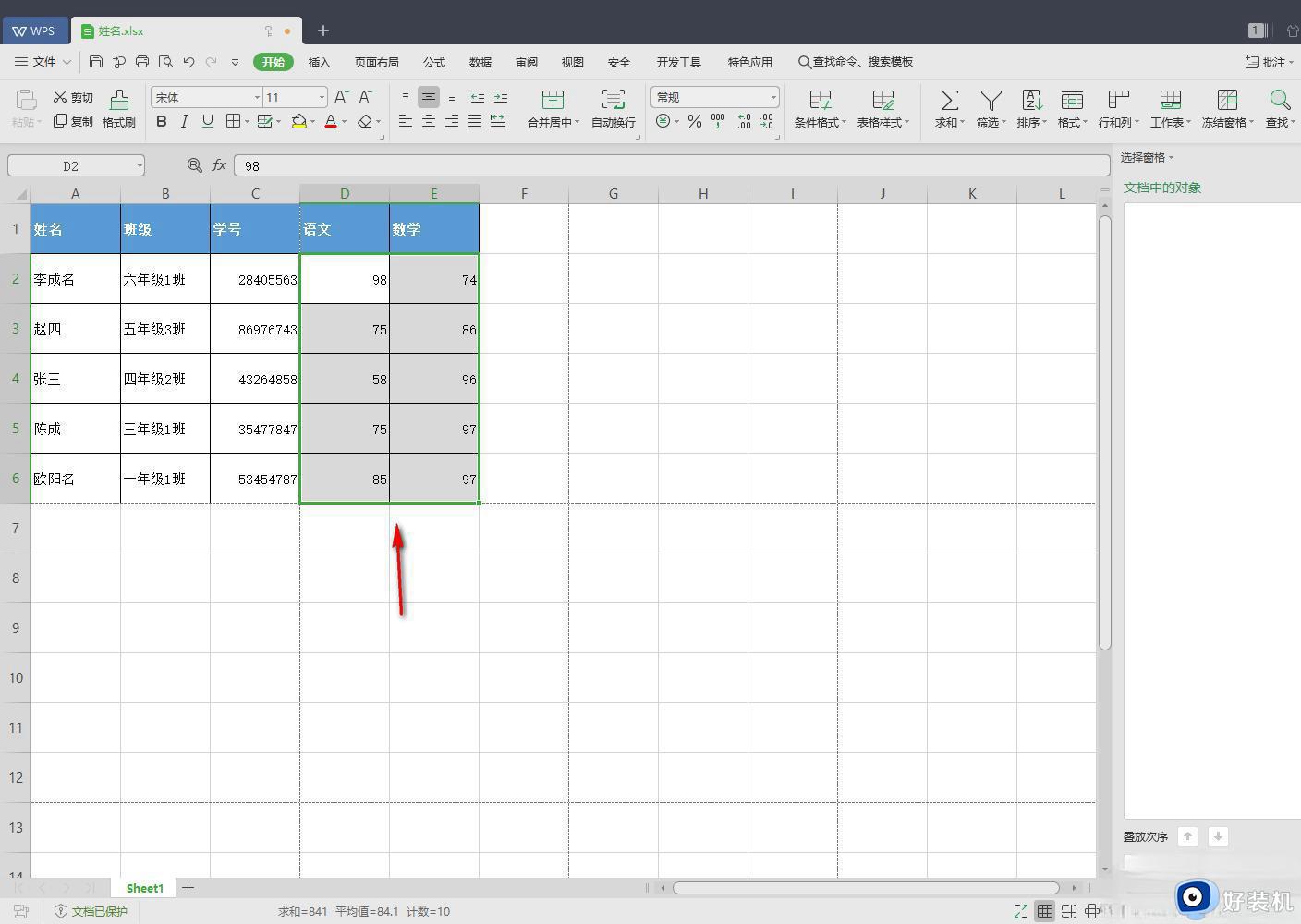
2、然后我们将鼠标移动到上方的【插入】选项位置进行点击,这时在下方出现一些工具栏,我们在工具栏中选择【折线图】,将折线图打开之后有多种折线图样式可以选择,根据自己的需要来选择。
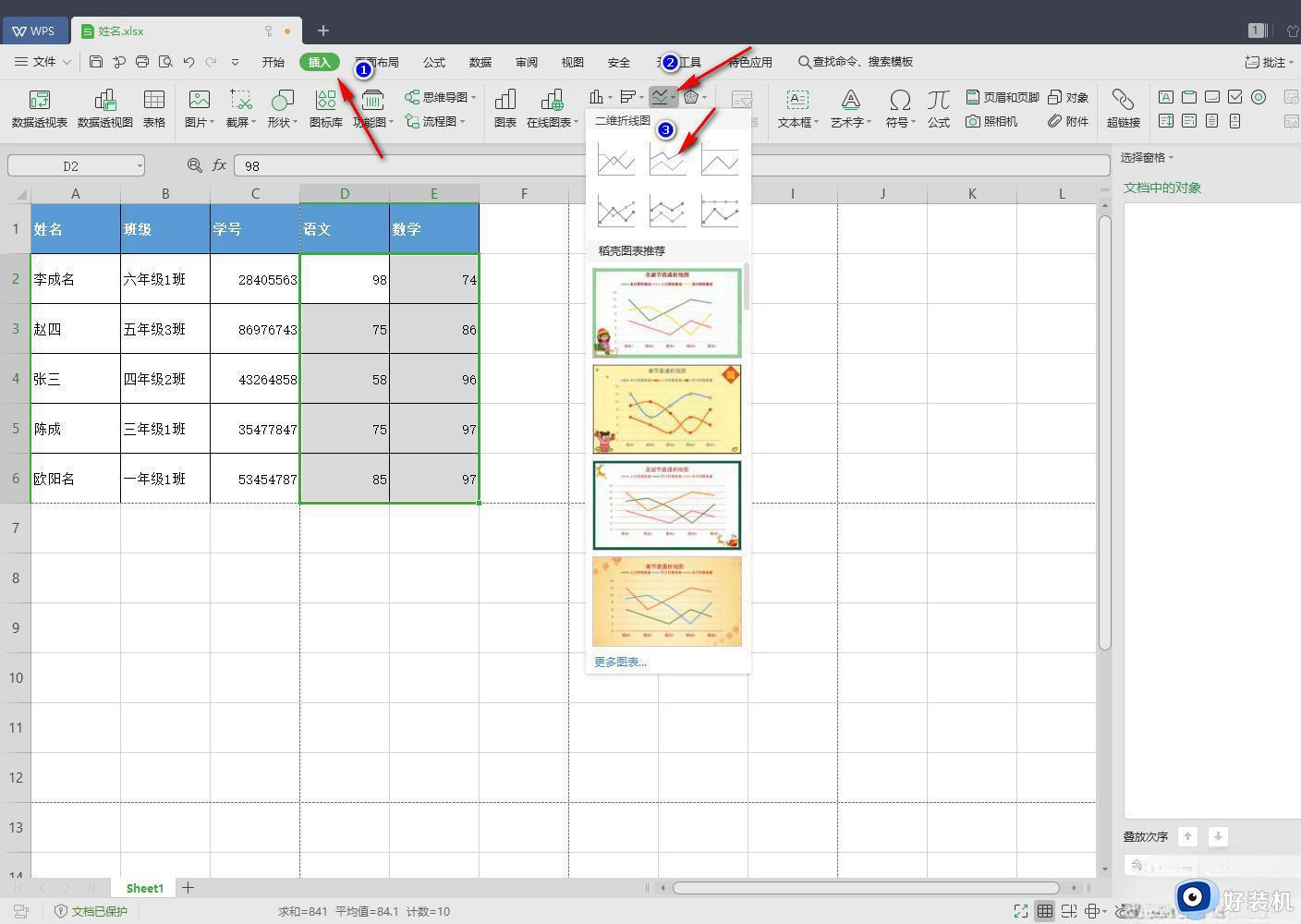
3、当我们将折线图插入到页面之后,就会在折线图中显示出两条趋势线,然后我们选择其中一个趋势线,并且右键进行单击,选择【设置数据系列格式】。
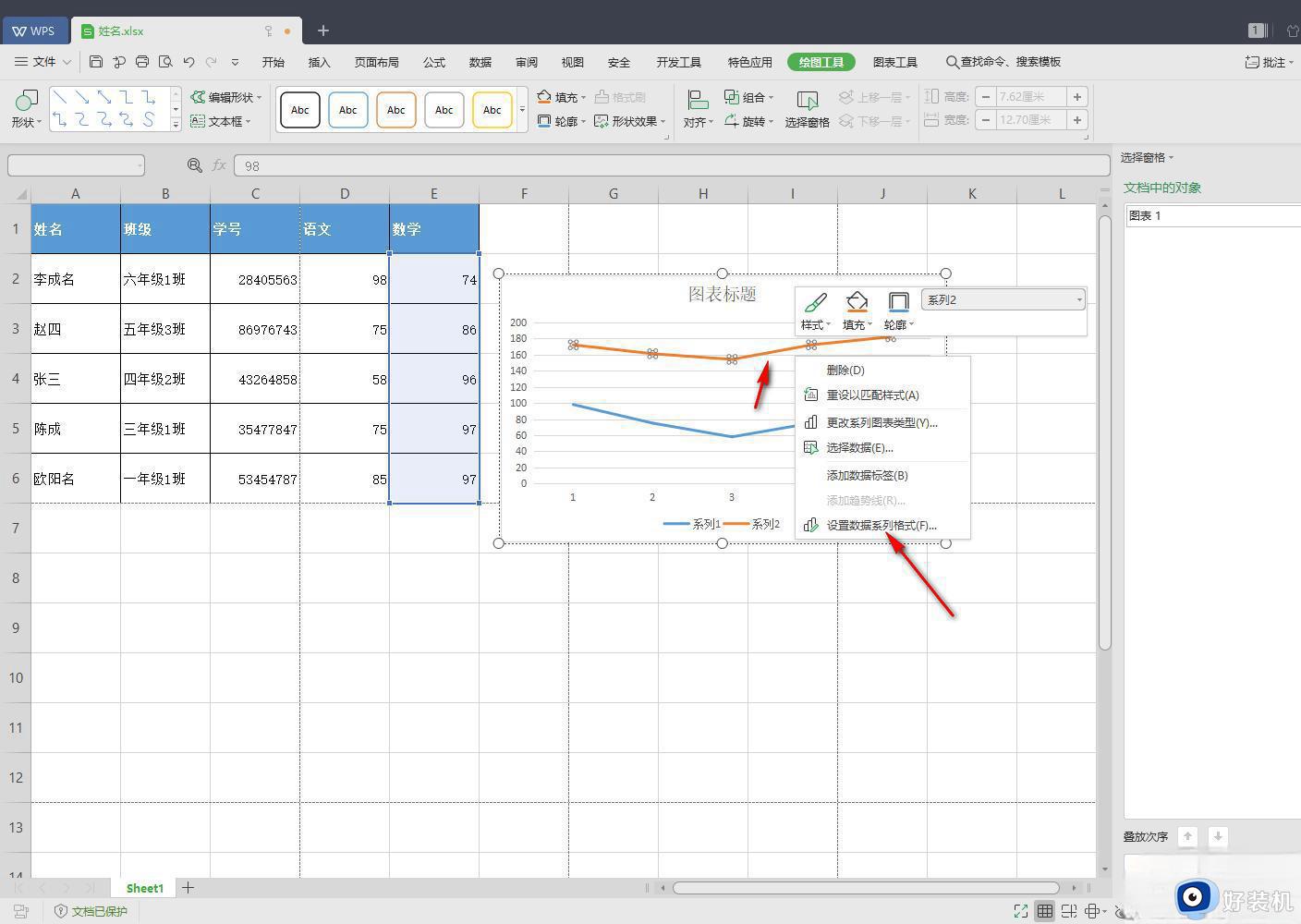
4、这时在右侧就会弹出一个属性窗口,我们在该窗口中将【次坐标轴】点击勾选上。
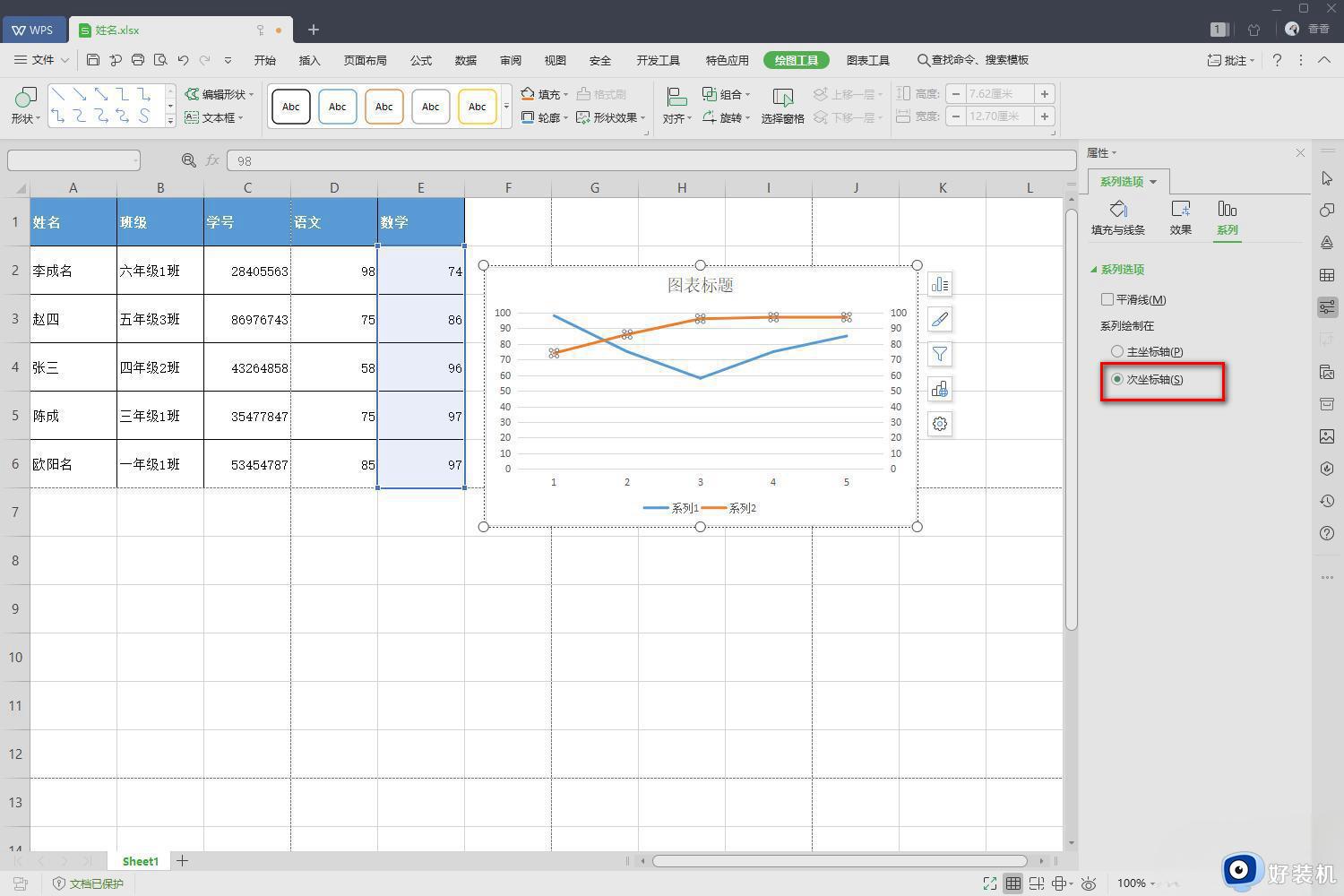
5、那么你再次看向折线图,就会发现折线图两侧都有Y轴,那么我们就设置成功了。
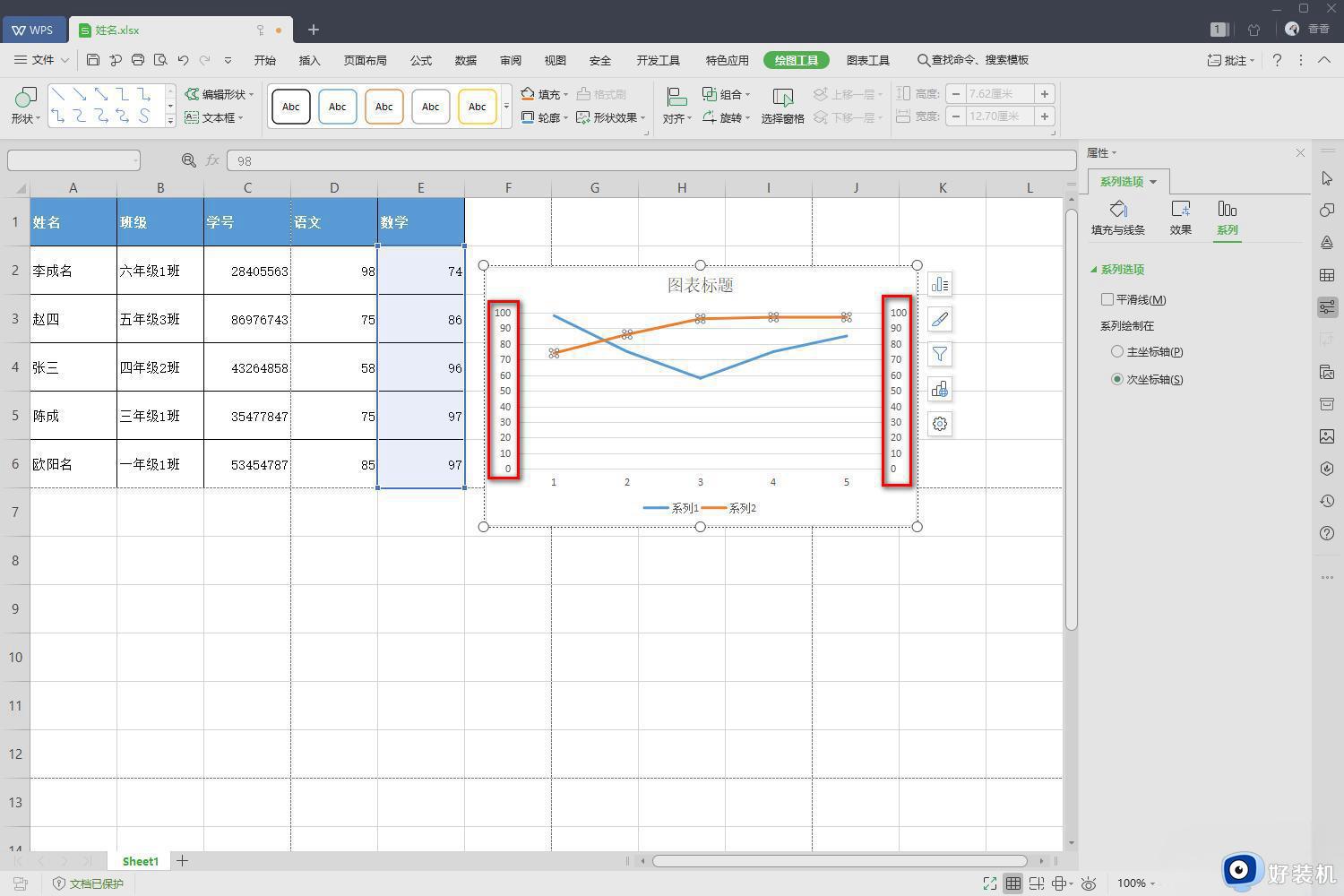
以上就是关于WPS Excel如何设置两个Y轴的全部内容,如果您遇到相同情况,可以按照本文的方法来解决。
wps怎么做双y轴图 wps如何做两个y轴折线图相关教程
- wps如何置换x轴与y轴 wps如何置换图表的x轴和y轴
- excel图表怎么设置x轴y轴 excel图表设置x轴y轴的步骤
- Excel如何设置图表的X轴和Y轴 Excel怎样自定义图表的坐标轴
- wps表格怎么制作折线图表 wps表格折线图怎么做出来
- wps坐标轴设置 wps坐标轴刻度设置
- wps插图坐标轴反了 wps插图坐标轴倒置问题
- wps坐标轴怎么换位置 wps怎么把横轴和纵轴调换
- 如何制作折线图excel excel怎么把数据做成折线图
- wps我可以改已做好的图片文字吗 wps是否可以编辑已做好的图片文字
- wps怎么做思维导图 wps上如何做思维导图
- 电脑无法播放mp4视频怎么办 电脑播放不了mp4格式视频如何解决
- 电脑文件如何彻底删除干净 电脑怎样彻底删除文件
- 电脑文件如何传到手机上面 怎么将电脑上的文件传到手机
- 电脑嗡嗡响声音很大怎么办 音箱电流声怎么消除嗡嗡声
- 电脑我的世界怎么下载?我的世界电脑版下载教程
- 电脑无法打开网页但是网络能用怎么回事 电脑有网但是打不开网页如何解决
电脑常见问题推荐
- 1 b660支持多少内存频率 b660主板支持内存频率多少
- 2 alt+tab不能直接切换怎么办 Alt+Tab不能正常切换窗口如何解决
- 3 vep格式用什么播放器 vep格式视频文件用什么软件打开
- 4 cad2022安装激活教程 cad2022如何安装并激活
- 5 电脑蓝屏无法正常启动怎么恢复?电脑蓝屏不能正常启动如何解决
- 6 nvidia geforce exerience出错怎么办 英伟达geforce experience错误代码如何解决
- 7 电脑为什么会自动安装一些垃圾软件 如何防止电脑自动安装流氓软件
- 8 creo3.0安装教程 creo3.0如何安装
- 9 cad左键选择不是矩形怎么办 CAD选择框不是矩形的解决方法
- 10 spooler服务自动关闭怎么办 Print Spooler服务总是自动停止如何处理
